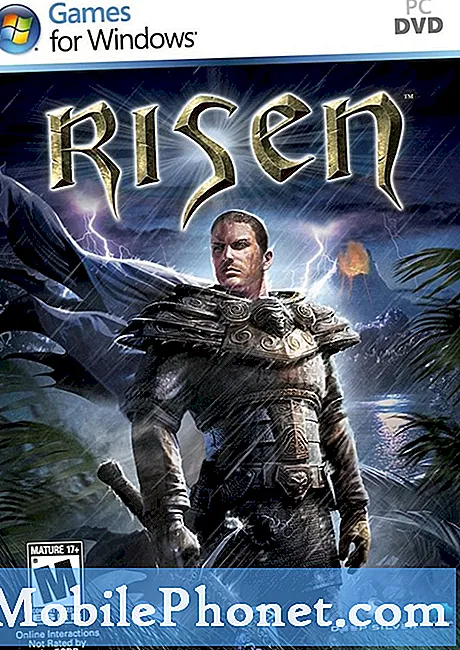Zawartość
Aktualizacje mogą czasami powodować problemy. W tym artykule dotyczącym rozwiązywania problemów pomagamy jednemu właścicielowi Galaxy Note9 rozwiązać kilka problemów z usługami sieciowymi, a mianowicie problemy z SMS-ami i połączeniami, po zainstalowaniu aktualizacji Androida. Dokładne kwestie opisano poniżej.
Problem: Problem z wiadomościami i połączeniami głosowymi Galaxy Note9 po aktualizacji (nie wysyła ani nie odbiera)
Dzień dobry - właśnie dostałem w zeszły piątek Note 9 i działało dobrze do wtorku, kiedy w końcu przeszedłem przez aktualizację systemu (N960USQS1ARJ9). Po aktualizacji mój telefon nie tylko nie będzie wysyłać ani odbierać wiadomości tekstowych, ale także wykonywać i odbierać połączenia telefoniczne, chyba że ponownie uruchomię telefon. Po ponownym uruchomieniu telefonu funkcje te powracają na około 20 - 30 minut. Zabrałem telefon do sklepu Verizon, który powiedział mi, żebym po prostu zresetował ustawienia sieci. To działało przez kilka godzin, ale problem powrócił. Nie mam nic przeciwko resetowaniu ustawień sieciowych od czasu do czasu, ale irytujące jest ciągłe wprowadzanie haseł do Wi-Fi. Każda pomoc będzie mile widziana. Z góry dziękuję.
Rozwiązanie: Aktualizacje mogą czasami zaburzać aktualne ustawienia oprogramowania i powodować drobne błędy. W takiej sytuacji użytkownik końcowy może spróbować wyczyścić partycję pamięci podręcznej, odinstalować aplikacje, zresetować ustawienia lub przywrócić ustawienia fabryczne urządzenia. Jednak w niektórych innych przypadkach problemy mogą być spowodowane nieefektywnym kodowaniem. Problemy z kodowaniem są dużo trudniejsze do rozwiązania i zwykle wymagają interwencji programistów. Aby sprawdzić, czy problem można rozwiązać po Twojej stronie, postępuj zgodnie z naszymi sugestiami poniżej.
Odśwież pamięć podręczną systemu
Czasami aktualizacje mogą wpływać na pamięć podręczną systemu urządzenia. Może to prowadzić do problemów z wydajnością lub innych form błędów. Aby sprawdzić, czy występuje problem z pamięcią podręczną systemu, możesz wyczyścić partycję pamięci podręcznej, na której jest przechowywana.
Aby wyczyścić partycję pamięci podręcznej:
- Wyłącz urządzenie.
- Naciśnij i przytrzymaj klawisz zwiększania głośności i klawisz Bixby, a następnie naciśnij i przytrzymaj klawisz zasilania.
- Po wyświetleniu zielonego logo Androida zwolnij wszystkie klawisze (komunikat „Installing system update” będzie wyświetlany przez około 30–60 sekund przed wyświetleniem opcji menu odzyskiwania systemu Android).
- Naciśnij kilkakrotnie klawisz zmniejszania głośności, aby podświetlić opcję „wyczyść partycję pamięci podręcznej”.
- Naciśnij przycisk zasilania, aby wybrać.
- Naciśnij klawisz zmniejszania głośności, aż podświetli się „tak”, a następnie naciśnij przycisk zasilania.
- Gdy partycja czyszczenia pamięci podręcznej zostanie ukończona, zostanie podświetlona opcja „Uruchom ponownie system teraz”.
- Naciśnij klawisz zasilania, aby ponownie uruchomić urządzenie.
Zaktualizuj aplikacje
Instalowanie aktualizacji aplikacji jest tak samo ważne, jak aktualizowanie Androida. Aplikacje nie są automatycznie aktualizowane podczas instalowania aktualizacji dla systemu operacyjnego Android, więc istnieje prawdopodobieństwo, że wystąpi problem z niezgodnością, jeśli pozostaną w starych wersjach. Nie zapomnij sprawdzić aplikacji Sklep Play pod kątem nowych aktualizacji zaraz po dużej aktualizacji systemu. Jeśli masz aplikacje ze źródeł innych niż Play Store, upewnij się, że są one zgodne z obecnym systemem Android na urządzeniu. Porozmawiaj z twórcami aplikacji, jeśli nie wiesz, jak ich zaktualizować.
Zresetuj preferencje aplikacji
Działanie niektórych aplikacji zależy od innych podstawowych aplikacji systemowych. Czasami zmiany w systemie, na przykład po aktualizacji, mogą spowodować wyłączenie niektórych podstawowych aplikacji, powodując problemy w innych aplikacjach, które na nich polegają. Aby upewnić się, że wszystkie aplikacje domyślne są włączone, możesz zresetować ustawienia aplikacji na urządzeniu, wykonując te czynności:
- Otwórz aplikację Ustawienia.
- Kliknij Aplikacje.
- Stuknij ikonę Więcej ustawień (trzy kropki) w prawym górnym rogu.
- Stuknij Resetuj preferencje aplikacji.
Sprawdź, czy nie występują zakłócenia aplikacji innych firm
Aplikacje innych firm mogą czasami powodować problemy z Androidem lub innymi aplikacjami. Aby sprawdzić, czy winowajcą jest jedna z zainstalowanych aplikacji, możesz ponownie uruchomić Note9 w trybie awaryjnym. W tym trybie urządzenie zezwala na uruchamianie tylko wstępnie zainstalowanych aplikacji. Jeśli więc wszystkie funkcje sieciowe działają zgodnie z oczekiwaniami, ale problemy powracają po ponownym uruchomieniu urządzenia w trybie normalnym, możesz założyć się, że powoduje je aplikacja.
Aby ponownie uruchomić w trybie awaryjnym:
- Wyłącz urządzenie.
- Naciśnij i przytrzymaj klawisz zasilania obok ekranu z nazwą modelu.
- Kiedy na ekranie pojawi się „SAMSUNG”, zwolnij klawisz zasilania.
- Natychmiast po zwolnieniu klawisza zasilania naciśnij i przytrzymaj klawisz zmniejszania głośności.
- Przytrzymaj klawisz zmniejszania głośności, aż urządzenie zakończy ponowne uruchamianie.
- Tryb awaryjny zostanie wyświetlony w lewym dolnym rogu ekranu.
- Zwolnij klawisz zmniejszania głośności, gdy zobaczysz tryb awaryjny.
Po uruchomieniu telefonu w trybie awaryjnym należy pozostawić go na co najmniej 24 godziny w tym stanie, aby można było zauważyć różnicę. Po 24 godzinach uruchom ponownie telefon do normalnego trybu. Ta procedura nie powie Ci, która z aplikacji powoduje problem. Tak więc, jeśli wszystko działa normalnie tylko w trybie awaryjnym, możesz użyć metody eliminacji, aby zawęzić podejrzane aplikacje.
Aby zidentyfikować, która z Twoich aplikacji powoduje problem, należy ponownie uruchomić telefon w trybie awaryjnym i wykonać następujące czynności:
- Uruchom w trybie awaryjnym.
- Sprawdź problem.
- Po potwierdzeniu, że winę ponosi aplikacja innej firmy, możesz rozpocząć odinstalowywanie aplikacji indywidualnie. Sugerujemy, aby rozpocząć od ostatnio dodanych.
- Po odinstalowaniu aplikacji uruchom ponownie telefon w trybie normalnym i sprawdź, czy nie ma problemu.
- Jeśli Twój Note9 nadal sprawia problemy, powtórz kroki 1-4.
Przywróć oprogramowanie do ustawień domyślnych
Jeśli wiadomości tekstowe lub połączenia nadal działają sporadycznie, wyczyść urządzenie i przywróć wszystkie ustawienia do wartości domyślnych. Pamiętaj, aby z wyprzedzeniem wykonać kopię zapasową swoich danych osobowych, takich jak zdjęcia, filmy, dokumenty, kontakty itp.
Aby przywrócić ustawienia fabryczne Note9:
- Wyłącz urządzenie.
- Naciśnij i przytrzymaj klawisz zwiększania głośności i klawisz Bixby, a następnie naciśnij i przytrzymaj klawisz zasilania.
- Po wyświetleniu zielonego logo Androida zwolnij wszystkie klawisze (komunikat „Installing system update” będzie wyświetlany przez około 30–60 sekund przed wyświetleniem opcji menu odzyskiwania systemu Android).
- Naciśnij kilkakrotnie klawisz zmniejszania głośności, aby podświetlić opcję „wyczyść dane / przywróć ustawienia fabryczne”.
- Naciśnij przycisk zasilania, aby wybrać.
- Naciśnij klawisz zmniejszania głośności, aż „Tak usuń wszystkie dane użytkownika”Jest podświetlona.
- Naciśnij przycisk zasilania, aby wybrać i rozpocząć reset główny.
- Po zakończeniu resetu głównego zostanie podświetlona opcja „Uruchom ponownie system teraz”.
- Naciśnij klawisz zasilania, aby ponownie uruchomić urządzenie.